UE4.16からどうやらRenderDocプラグインが標準で搭載されるようになったようです。
まずRenderDocとは、CryEngineで有名なCryTekが開発したGPU処理のデバッグツールです。頂点シェーダーやピクセルシェーダーを直接デバッグできるようになります。
RenderDocは少し前からオープンソースとなっており、コードも全てGitHub上で公開されています。
Windowsであれば、DirectX 11や12、OpenGLやVulkanにも対応しています。
RenderDocの雰囲気は以下の動画でわかると思います。
早速簡単に使えるようになったRenderDocプラグインを使ってみましょう。
RenderDocプラグインを有効化
UE4を起動し、標準では無効化されているRenderDocプラグインを有効化します。
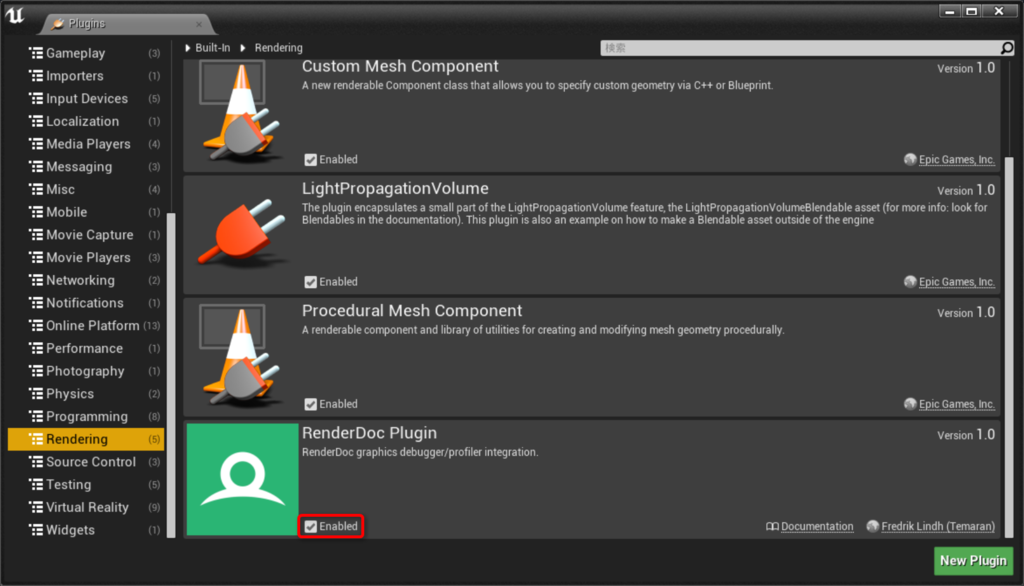
有効化後は再起動をしてください。これですぐにRenderDocプラグインが利用可能となります。
RenderDocで実際にキャプチャーしてみる
それではRenderDocを実際に使ってみてグラフィックス処理をキャプチャーしてみましょう。

上記のようにビューポートの右上のボタンをクリックして、RenderDocを起動させます。クリックすると自動でRenderDocが起動しますので、しばらく待ちます。
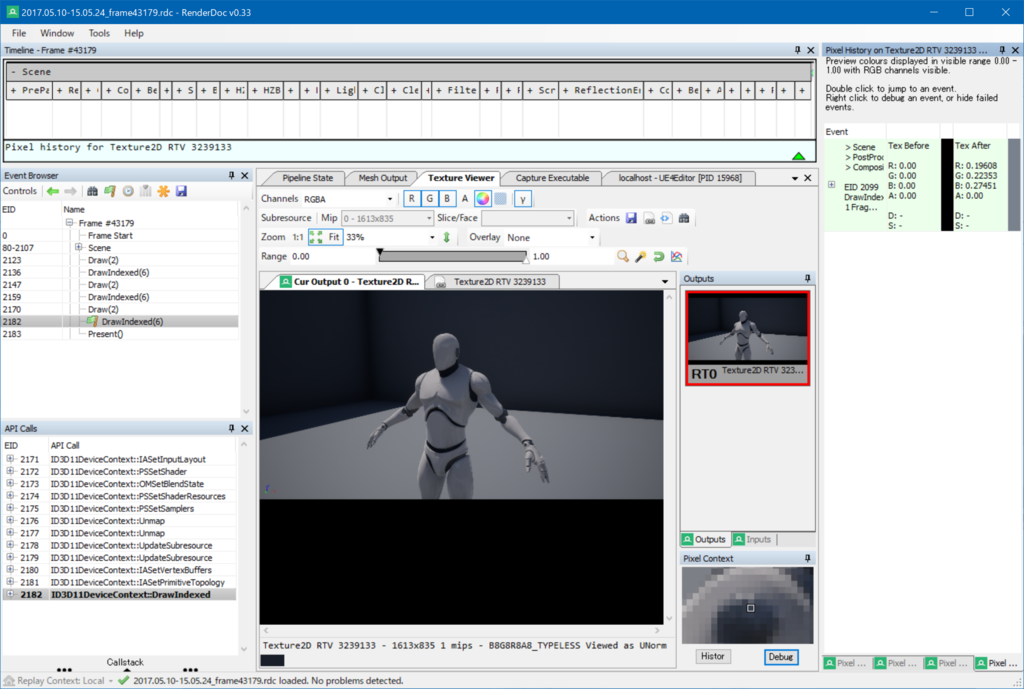
RenderDocが起動すると自動的にキャプチャーされたスクリーンショットが表示されます。
実際にキャプチャーされたスクリーンショットから様々な情報が読み取れます。
RenderDocの詳しい使い方は以下のドキュメントにあります。(英語)
RenderDocを実際に使う人は?
紹介しておいてアレですが、RenderDocを実際に使う人は少ないと思います。
なぜならシェーダーを普段からバリバリと書いており、レンダリングパイプラインを自分で構築できる人でないと、この情報の意味もよくわからないからです。
ただレンダリングに携わったことがある人であればこの情報がどれだけありがたいかはよくわかるはずです。
GPU処理のデバッグは普通のプログラミングと比べても非常に大変です。ましてやハードウェアレベルに関わる部分は非常に低レベルな問題と直結しているからです。
UE4のレンダリングのことをもっと知りたいという方はぜひRenderDocを触ってみてください。